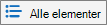Slette en listevisning
Gjelder for
Du vil kanskje slette en visning fordi den ikke lenger tjener et formål, eller fordi du vil beholde antall visninger til en håndterbar sats. Vær oppmerksom på at du trenger rediger tillatelsesnivå eller høyere for å slette en visning.
Obs!: Ser skjermen annerledes ut enn eksemplene her? Administratoren kan ha klassisk opplevelse angitt på listen, eller du bruker en tidligere versjon. I så fall kan du se Opprette, endre eller slette en visning av en liste eller et bibliotek. Hvis du er listeeier, områdeeier eller administrator, kan du se Bytte standardopplevelsen for lister eller dokumentbiblioteker fra ny eller klassisk for trinnene for å angi standardopplevelsen.
-
Klikk SharePoint i startprogrammet for apper
-
Klikk Vis alternativer
Hvis visningsalternativene
-
Klikk Velg Rediger gjeldende visning.
-
Klikk Slett øverst eller nederst på Rediger visning-siden.
Obs!: Hvis du ikke ser Slett som et alternativ, kan dette være standardvisningen for listen som du ikke kan slette en visning for. Du må kanskje først opprette eller endre en annen visning og gjøre den til standard.
-
Klikk OK når du blir bedt om å bekrefte.